WordPress で一度記事に貼った画像を、別の画像に置き換えようと思うと、結構面倒な作業である。そんな置換作業を簡単に出来るようにしてくれるのが Enable Media Replace である。
通常の画像の置き換え方
サンプルとして2枚の画像 old.png と new.png を用意する。


まずは old.png をアップロードして、記事1に貼り付ける。
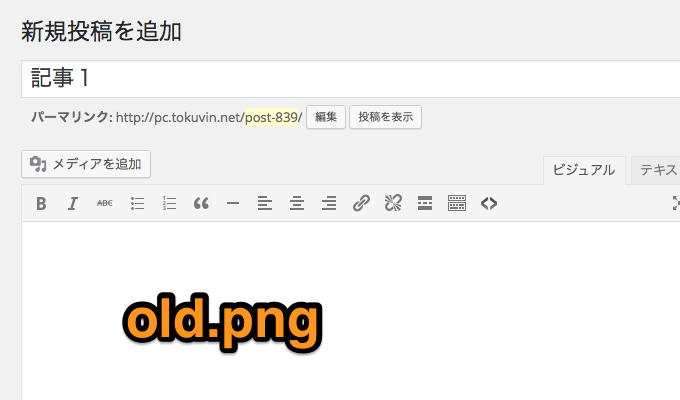
続いて記事2にも同じ画像を貼り付ける。
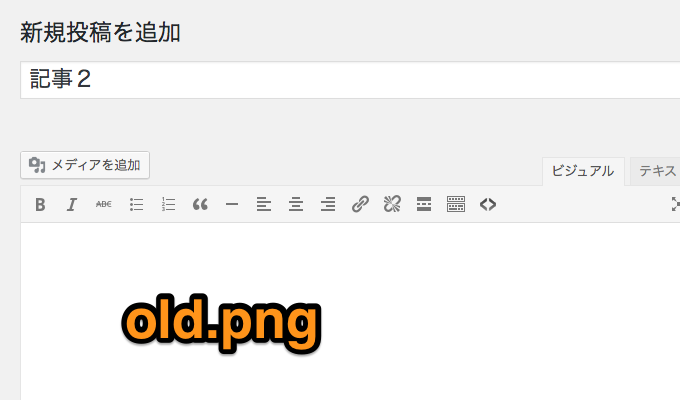
さて、この調子で沢山の記事に画像を貼った後で、貼るべき画像を new.png と間違えていた事に気づいた場合、画像の置換をするには次のどちらかになるだろう。
- new.png をアップロードして全ての記事で貼り直す
- old.png を完全に削除してから new.png のファイル名を old.png としてアップロード
どちらもスマートではなく間違いを起こしやすい。
そこで Enable Media Replace の出番となる。
Enable Media Replaceをインストール
プラグインの新規追加をクリック。
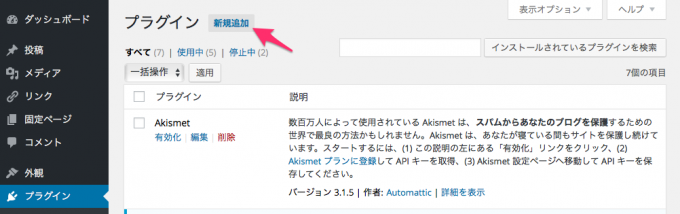
Enable Media Replaceで検索して、今すぐインストールをクリック。
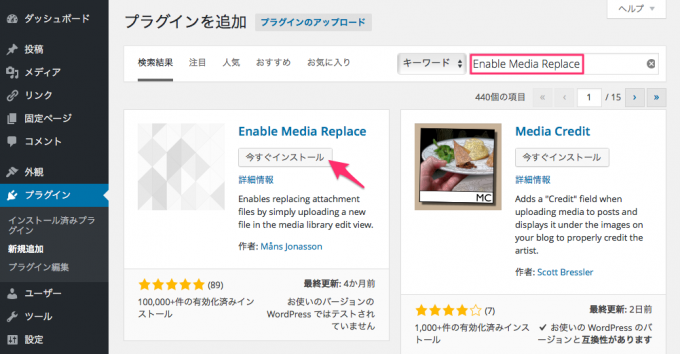
しばらくしてインストールが完了するので、プラグインを有効化をクリック。
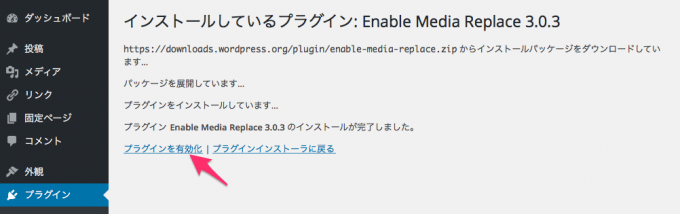
以上でEnable Media Replaceプラグインのインストールは完了。
Enable Media Replace で置換してみる
old.png を new.png に置き換えてみる。置換画像のアップロード画面に進むには以下のような方法がある。
- 各記事の上にある「メディアを追加」ボタンから
- メディアライブラリで画像下に表示される「メディアを置換」リンクから
- メディアを編集画面にある「新しいファイルをアップロード」ボタンから
ここでは1の方法でやってみる事にして、まずは記事1のメディアに追加を開く。
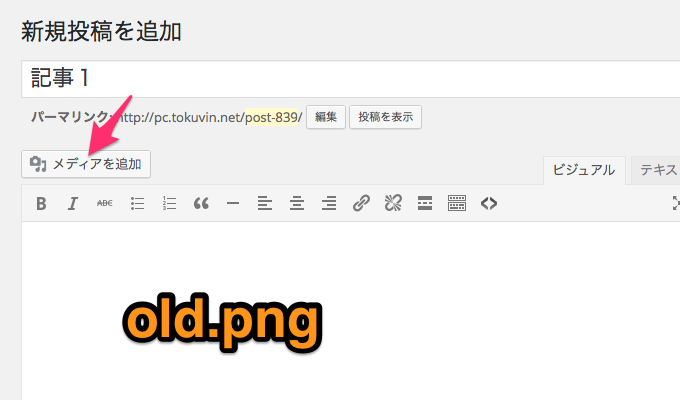
メディアライブラリで old.png を選択すると Enable Media Replace によって「メディアを置換」という項目が追加されているので「新しいファイルをアップロード」ボタンをクリック。
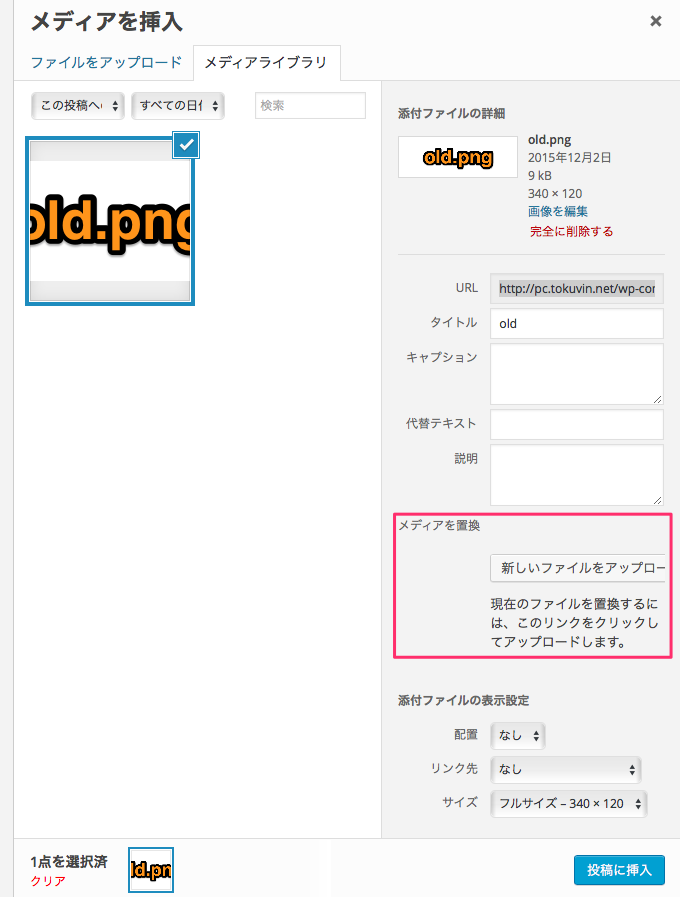
新しいメディアファイルのアップロード画面となり、ここで置き換え対象のファイルを選択して、置換方法を指定する。ここではファイル名は変えたくないので「ファイルを置換して新しいファイル名で全てのリンクを更新する」を選択する。ファイル名が同じままで構わなければ「ファイルの置換のみ」を選択する。後はアップロードをクリックすれば置換作業は完了だ。
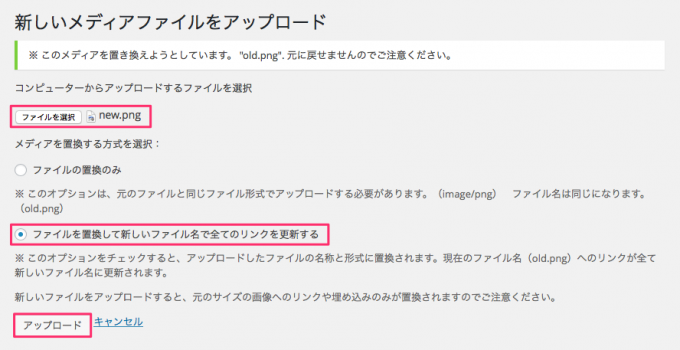
記事2を確認してみると、記事2の画像については何も触れていないのに new.png に置換された事がわかる。
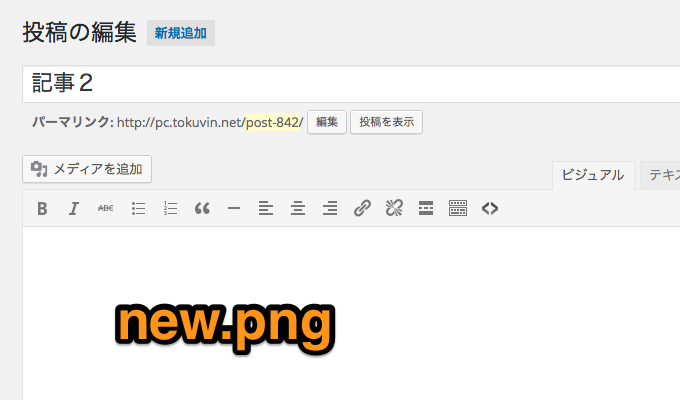
このように画像を貼り直す事なく、違うファイル名の画像で置き換えてしまう事ができる。
単純に1枚の画像をアップロードし直す場合でも、通常であれば一旦古い画像を完全に削除してから、新しい画像をアップロードする必要があるが、このプラグインを使用すれば削除する必要なくどんどん画像を置き換えていけるので便利である。
使用上の注意
上記のファイル名を更新して置換は便利だが、注意しなければいけないのはフルサイズ画像へのリンクのみが置換されるという事だ。大サイズやサムネイルといったフルサイズ以外の画像を貼っていた場合、それらのファイル名は更新されない。このようなファイルを置き換えたい場合はファイルの置換のみを選択すれば、ファイル名はそのままになるが全ての画像を置換する事ができる。


コメント